Page 1

Börja här
1
2
ab
Viktig installationsinformation
Användare av trådlöst eller icke-trådlöst nätverk: följ anvisningarna i den här installationsguiden om
du vill lägga till HP All-in-One i ditt nätverk.
Användare med USB-kabel: Anslut inte USB-kabeln förrän i steg A2.
Ta bort all tejp och lyft grafikfönstret
a Ta bort all tejp från enhetens alla sidor. Ta bort
skyddsfilmen från grafikfönstret.
b Lyft kontrollpanelen.
3
Windows-cd
Mac-cd
Dokumentation på cd
Kan medfölja för
vissa språk som inte
finns representerade i
programvarans hjälp.
Leta rätt på komponenter
HP Photosmart C7100 All-in-One series
Basics Guide
Användarhandbok
strömkabel
telefonsladd
fotopapper (10 × 15 cm)
kontrollpanelens överstycke
(kan redan ha monterats)
bläckpatroner
USB-kabel*
Ethernet-kabel*
*Kan behöva köpas separat.
Innehållet i förpackningen kan
variera.
HP Photosmart C7100 All-in-One installationsguide
Page 2
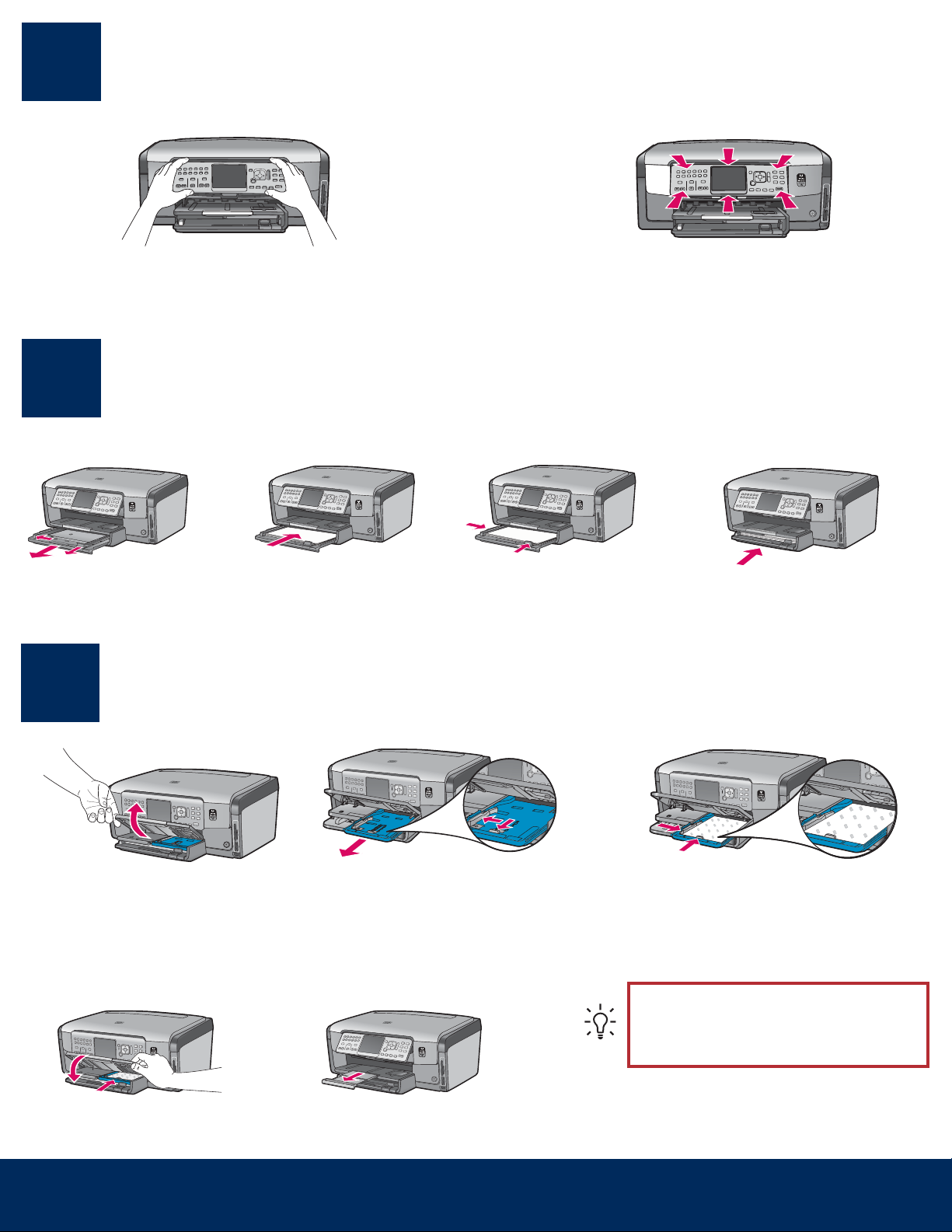
Montera kontrollpanelens överstycke
4
5
ab cd
(om det inte redan monterats)
a
a Lägg kontrollpanelens överstycke över
knapparna på enheten.
b
b Tryck hårt på överstyckets kanter tills det
Fyll på vanligt papper i det undre facket
knäpper på plats. Se till att alla knappar
kommer upp ur hålen på överstycket.
Fyll på vanligt vitt papper i det nedersta pappersfacket. Vanligt papper behövs för inriktningen.
6
a
a Lyft utmatningsfacket.
d e
Fyll på fotopapper
b c
b Dra ut fotofacket.
c Lägg fotopapperet (10 x 15 cm) från
provförpackningen med den glättade
sidan nedåt i fotofacket.
Tips: Om papperet har flikar kontrollerar
du att fliken är riktad mot dig.
d Sänk utmatningsfacket och tryck
in fotofacket.
2 • HP All-in-One
e Dra ut fackförlängaren och lyft upp
papperssamlaren.
Page 3
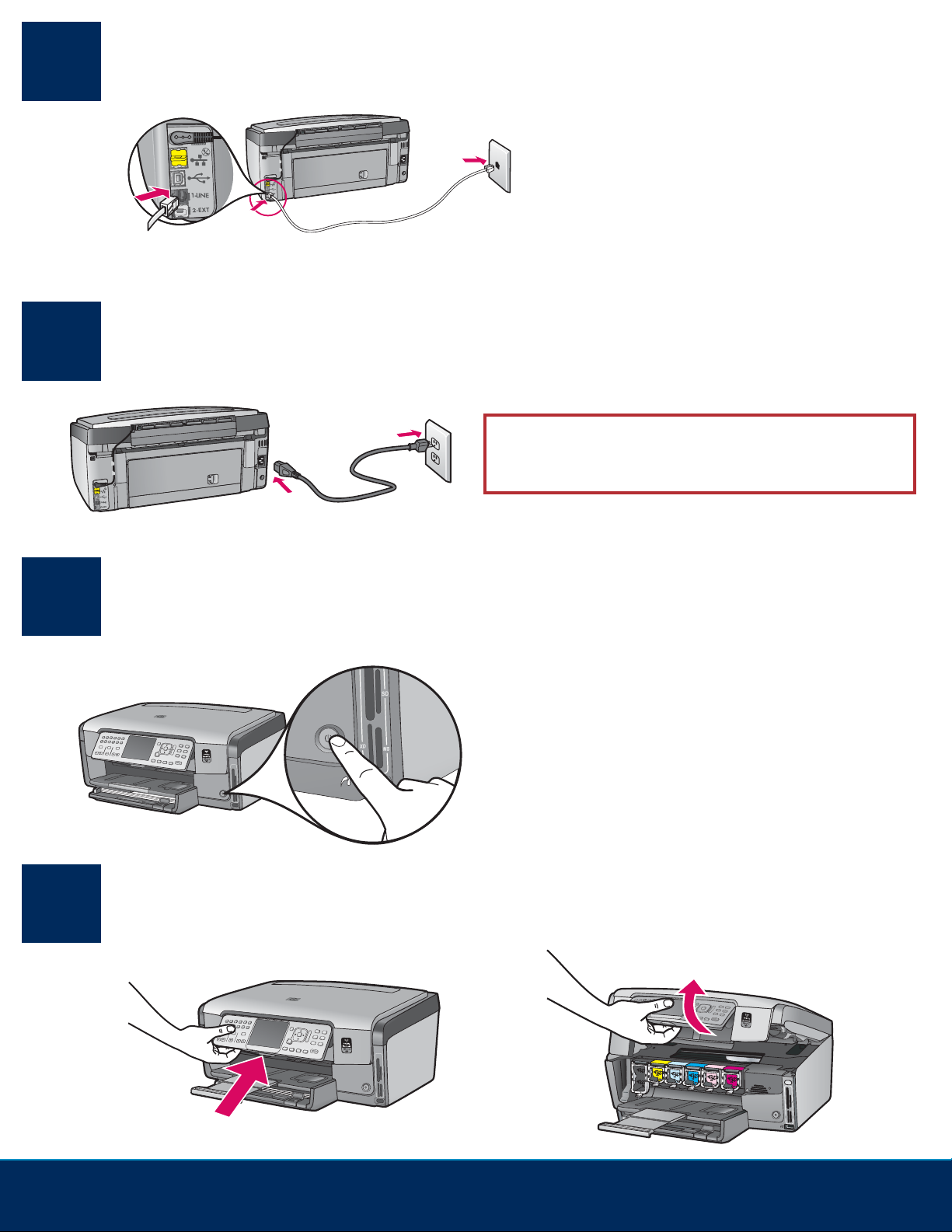
7
Anslut den medföljande telefonsladden
Anslut den medföljande telefonsladdens ena
ände till telefonporten 1-LINE och den andra till
vägguttaget.
Läs i användarhandboken om du vill använda
en egen telefonsladd eller få hjälp med andra
faxinställningar.
8
9
Anslut strömsladden
Användare med USB-kabel: Anslut inte USB-kabeln förrän du
uppmanas göra detta längre fram i handboken.
Tryck på På-knappen
a När du har tryckt på På -knappen väntar du tills ett
språkmeddelande visas och fortsätter sedan.
b Du väljer språk genom att använda pilknapparna för att
komma till det språk du vill använda. Tryck sedan på OK och
bekräfta sedan. Välj land/region med pilknapparna, tryck på
OK och bekräfta sedan.
10
öppna åtkomstluckan
ab
HP All-in-One • 3
Page 4
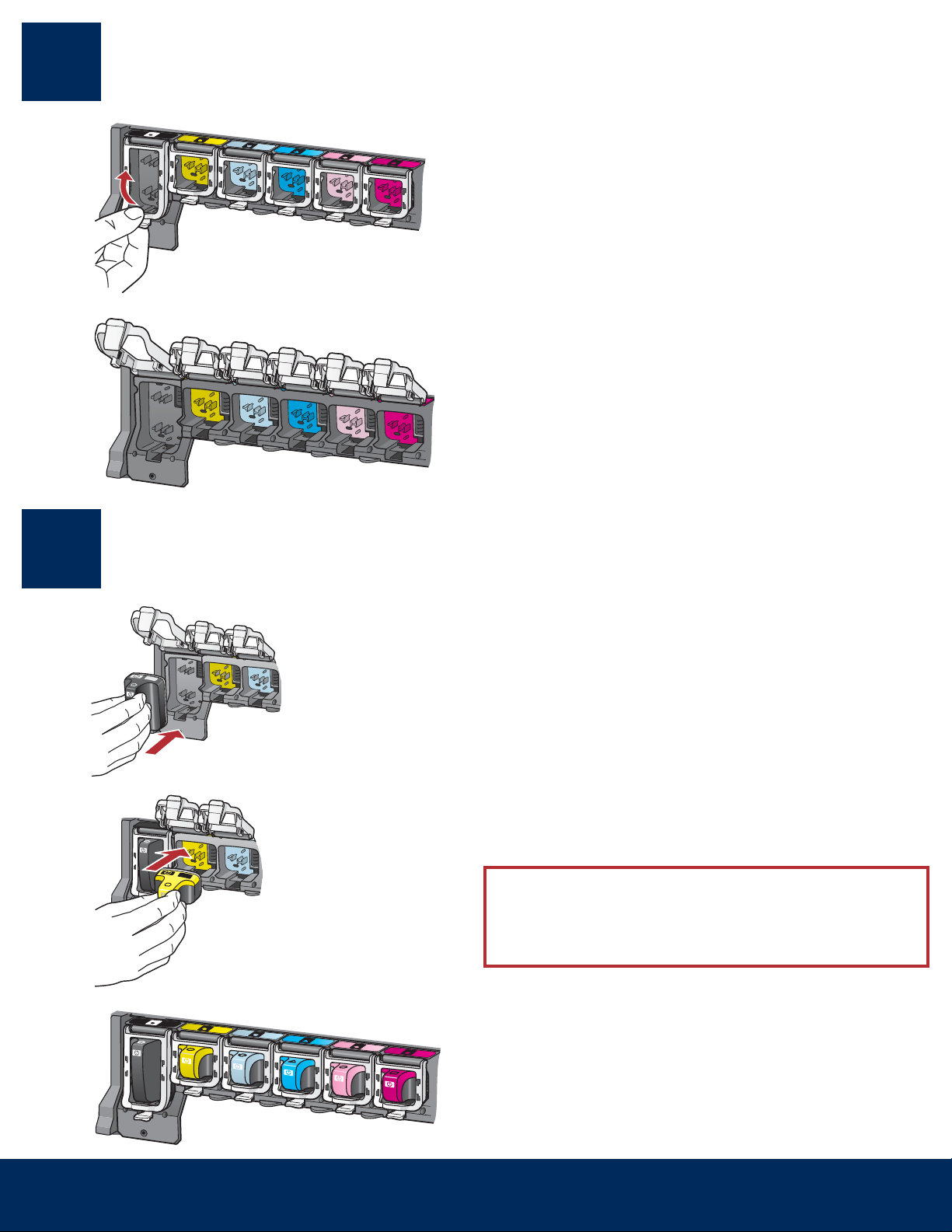
11
Lyft hakarna inuti enheten
a
b
12
a Tryck kraftigt nedtill på varje hake för att lösgöra den och lyft
sedan haken.
b Lyft alla sex hakar.
Sätt i alla sex bläckpatroner
a
Kontrollera att färgen och mönstret på bläckpatronen stämmer
överens med färgen och mönstret på skrivarvagnen.
a Tryck in den svarta bläckpatronen i den första hållaren till
vänster. Stäng haken.
b Upprepa med alla färgbläckpatroner.
c Kontrollera att alla hakar är säkrade.
b
Obs! Använd bara de bläckpatroner som levererades med
skrivaren. Bläcket i patronerna är särskilt utformat för att
blandas med bläcket i skrivhuvudsenheten när du ställer in den.
c
4 • HP All-in-One
Page 5
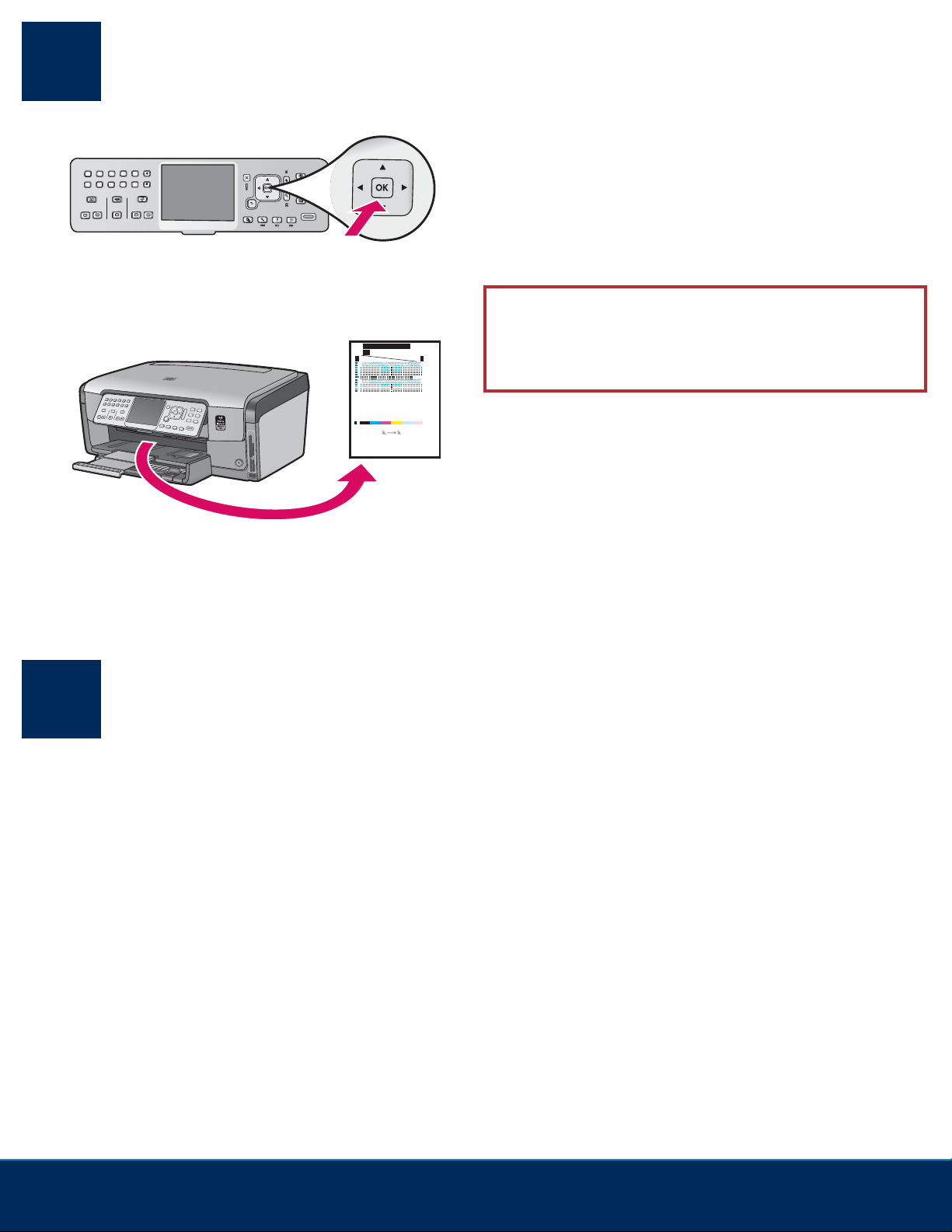
13
Stäng åtkomstluckan och följ prompterna
a
b
a När du har stängt åtkomstluckan, uppmanas du att ladda
vanligt vitt papper. Kontrollera att papper har laddats och
tryck sedan på OK för att starta processen.
Enheten initialiserar bläckpatronerna och riktar in skrivaren.
Detta tar ca 5 minuter.
Varning! Koppla inte från eller stäng av HP All-in-One under
denna tid. Du kan höra ljud från enheten.
b När inriktningssidan har skrivits ut är inriktningen klar.
Kontrollera status i grafikfönstret och tryck sedan på OK .
återvinn eller kasta inriktningssidan.
14
På nästa sida finns anvisningar om hur du ansluter HP All-in-One till datorn eller nätverket.
Anslut till HP All-in-One
HP All-in-One • 5
Page 6

15
Välj EN typ av anslutning (A, B eller C)
A: USB-anslutning - Anslut den inte än
Använd denna anslutningstyp om du vill ansluta HP All-in-One direkt till en
dator. (Anslut inte USB-kabeln förrän i steg A2) .
Utrustning som krävs: USB-kabel.
Gå till avsnitt A (sidan 7) för instruktioner för USB-anslutning .
B: Ethernet-nätverk (med kablar)
Använd den här anslutningstypen om du vill upprätta en Ethernet-anslutning
mellan HP All-in-One och nätverket.
Utrustning som krävs: router och Ethernet-kabel.
Instruktioner om kabelanslutning med Ethernet hittar du i avsnitt B (sidan 9) .
C: Trådlöst nätverk
Använd denna anslutningstyp om du vill upprätta en trådlös anslutning
(802.11 b eller g) mellan HP All-in-One och nätverket.
Utrustning som krävs: trådlös router*.
I avsnitt C1 (sidan 11) finns instruktioner om trådlös anslutning.
6 • HP All-in-One
*Obs! Om du inte har en åtkomstpunkt, men vill ansluta en trådlös dator till
HP All-in-One-enheten, läser du avsnittet om trådlös ad hoc-installation av
nätverk i användarhandboken.
Page 7

Avsnitt A: USB-anslutning
A1
Välj rätt CD-skiva
Windows-användare:
a Sätt på datorn, logga in om det behövs och vänta sedan
tills skrivbordet visas.
b Sätt i cd-skivan HP All-in-One för Windows .
Obs! Om startskärmen
inte visas efter det att
du har satt i cd-skivan,
dubbelklickar du på Den
här datorn , dubbelklickar
på CD-ROM -ikonen
med HP-logotypen och
dubbelklickar sedan
på setup.exe .
Macintosh-användare:
a Sätt på datorn, logga in om det behövs och vänta tills
skrivbordet visas.
b Ta fram CD-skivan HP All-in-One för Macintosh .
c Fortsätt till nästa sida.
c Installera programmet genom att följa instruktionerna på
skärmen.
d Välj direkt till datorn på skärmen Anslutningstyp .
e Fortsätt till nästa sida.
HP All-in-One • 7
Page 8

A2
Anslut USB-kabeln
Windows-användare: Macintosh-användare:
a Följ anvisningarna på skärmen tills du uppmanas att
ansluta USB-kabeln. (Detta kan ta flera minuter.)
När du väl uppmanas att göra det ansluter du USB-
kabeln till porten på baksidan av
HP All-in-One, och därefter till en ledig USB-port på
datorn.
a Anslut USB-kabeln från datorn till USB-porten på baksidan
av enheten.
b Dubbelklicka på ikonen för installationsprogrammet för
HP All-in-One .
c Se till att du går igenom alla dialogrutor inklusive
installationsassistenten.
b Slutför installationen av programmet genom att följa
instruktionerna på skärmen.
A3
8 • HP All-in-One
Grattis! Gå till steg 18 i den här installationsguiden
Page 9

Avsnitt B: Ethernet-nätverk (med kablar)
B1
b
c
Anslut Ethernet-kabeln
a Ta fram den Ethernet-kabel som du har köpt separat.
b Ta bort den gula kontakten från enhetens baksida.
c Anslut den ena änden av Ethernet-kabeln till Ethernet-porten på enhetens
baksida.
d Anslut den andra änden av Ethernet-kabeln till routern.
Viktigt! Datorn och HP All-in-One måste ingå i samma aktiva, fungerande
nätverk.
Om du använder ett DSL- eller kabelmodem, ska du inte koppla Ethernetkablen från HP All-in-One till kabelmodemet. Den ska bara kopplas till
routern.
d
HP All-in-One • 9
Page 10

B2
Välj rätt CD-skiva
Windows-användare: Macintosh-användare:
a Sätt på datorn, logga in om det behövs och vänta sedan
tills skrivbordet visas.
b Sätt i cd-skivan HP All-in-One för Windows .
Obs! Om startskärmen inte
visas efter det att du har satt i
cd-skivan, dubbelklickar du på
Den här datorn , dubbelklickar
på CD-ROM -ikonen med
HP-logotypen och dubbelklickar
sedan på setup.exe .
c Installera programmet genom att följa instruktionerna på
skärmen.
d Välj via nätverket på skärmen Anslutningstyp . Följ
anvisningarna på skärmen.
a Sätt på datorn, logga in om det behövs och vänta tills
skrivbordet visas.
b Sätt i CD-skivan HP All-in-One för Macintosh .
c Dubbelklicka på ikonen för installationsprogrammet för
HP All-in-One .
e Ditt brandväggsprogram kan visa varningsmeddelanden
på skärmen om att HP-programmet försöker ansluta till
nätverket. Besvara meddelandena genom att ställa in så
att anslutning “alltid” tillåts. Fortsätt sedan installationen
av HP-programmet.
f Fortsätt till nästa sida.
Frågor: Antivirus- och antispionprogram kan blockera
programinstallationen och bör inaktiveras. Kom ihåg att
aktivera dem igen när installationen är färdig.
B3
Grattis! Gå till steg 16 i den här installationsguiden
d Se till att du går igenom alla dialogrutor inklusive
installationsassistenten. Om du vill installera
programmet på ytterligare datorer går du till steg 14.
10 • HP All-in-One
Page 11

Avsnitt C: Trådlöst nätverk
C1
Du har två alternativ för anslutning av HP All-in-One till det trådlösa nätverket. Du väljer ett av dem.
• Om du är säker på att nätverket från början installerades med hjälp av SecureEasySetup, går du till alternativ A: SecureEasySetup,
avsnitt C2, nedan.
• Om du inte är säker går du till alternativ B: Typisk nätverksinstallation (rekommenderas), avsnitt C2, på nästa sida.
C2
Välj EN typ av trådlös nätverksanslutning (A eller B)
Tips: Om du inte lyckas upprätta en trådlös nätverksanslutning till HP-enheten, ansluter du till nätverket med en Ethernet-
kabel eller ansluter direkt till din dator med en USB-kabel.
Upprätta en trådlös anslutning
alternativ A: SecureEasySetup
Krav: Du måste ha en trådlös router med stöd för SecureEasySetup.
Viktigt! Använd bara den här metoden om du tidigare har använt SecureEasySetup för att installera nätverket. Annars kanske
nätverksinställningarna ändras.
a Ställ den trådlösa routern i SecureEasySetup-läge. Ofta innebär det att trycka på en knapp på den trådlösa routern.
Viktigt! Tiden kan vara begränsad för att göra nästa steg efter att du har ställt den trådlösa routern i SecureEasySetup-läge. Mer
information om SecureEasySetup får du om du läser dokumentationen som följer med den trådlösa routern.
b Tryck på knappen Installation på HP All-in-One.
c Tryck på tills Nätverk markeras och tryck sedan på OK . Nätverksmenyn visas.
d Tryck på , vilket gör att guiden för trådlös installation markeras, och tryck sedan på OK .
Nätverket ska då hittas automatiskt och en trådlös nätverksanslutning upprättas.
Om det inte upprättas någon trådlös anslutning, eller om du ser dialogrutan Välj nätverksnamn, kan
det beror på att: du väntade för länge efter att ha ställt den trådlösa routern i SecureEasySetup-läge. Ställ den trådlösa routern i
SecureEasySetup-läge igen, och kör sedan guiden för trådlös installation igen.
e Följ anvisningarna på skärmen för att avsluta nätverksinstallationen. Om anslutningen lyckas, går du till steg C3 .
Om du har problem med att ansluta till nätverket, läser du installationsavsnittet i användarhandboken.
HP All-in-One • 11
Page 12

alternativ B: Typisk nätverksinstallation (rekommenderas)
a Ta fram och skriv ned dina inställningar för den trådlösa routern.
Nätverksnamn (även kallat SSID):__________________________________________________________
WEP-nyckel/WPA-lösenord (om så behövs):__________________________________________________
Viktigt! Om du inte har den här informationen kan du inte fortsätta den trådlösa nätverksinstallationen. Den nödvändiga
informationen får du tag på i dokumentationen till den trådlösa routern, av routerns tillverkare eller av den person som installerade
det trådlösa nätverket första gången. Vi på HP vill gärna hjälpa dig, men kan tyvärr inte svara på frågor om din trådlösa router
eller nätverk, vad gäller t.ex. nätverksnamn, WEP-nyckel eller WPA-lösenord.
b Tryck på knappen Installation på HP All-in-One.
c Tryck på tills Nätverk markeras och tryck sedan på OK . Nätverksmenyn visas.
d Tryck på , vilket gör att guiden för trådlös installation markeras, och tryck sedan på OK .
Om ett ögonblick visas en lista över påträffade nätverk. Nätverket med starkast signal visas först.
e Gör något av följande:
• Tryck på för att markera nätverksnamnet som du skrev ned tidigare, och tryck sedan på OK .
• Om nätverksnamnet du skrev ned inte visas i listan, anger du det manuellt. Tryck på för att markera Ange nytt
nätverksnamn (SSID) och tryck sedan på OK . Se Tangenttips om hur man skriver text.
f Om nätverket använder säkerhet visas en dialogruta för WEP-nyckeln och WPA-lösenordet. Båda är skiftlägeskänsliga. Skriv WEP-
nyckeln eller WPA-lösenordet, när uppmanas till det. Se Tangenttips om hur man skriver text.
Om WEP-nyckeln eller WPA-lösenordet inte godkänns läser du Felsökning för nätverk på sidan 15.
Obs! Om routern har 4 WEP-nycklar ska du använda den första.
g Följ anvisningarna på skärmen för att avsluta nätverksinstallationen. Om anslutningen lyckas, gå till steg C3 .
12 • HP All-in-One
Tangenttips:
Markera: markera med pilknapparna och tryck sedan
på OK .
Korrigera misstag: Välj Rensa
Gemena bokstäver: Välj abc
Siffror: Välj 123
När du är klar: Markera Stäng och tryck på OK .
HP Photosmart C7100 All-in-One series
Basics Guide
Om du har problem med att ansluta till
nätverket läser du installationsavsnittet i
användarhandboken.
Page 13

C3
Sätt i rätt CD-skiva
Windows-användare: Macintosh-användare:
a Sätt på datorn, logga in om det behövs och vänta sedan
tills skrivbordet visas.
b Sätt i cd-skivan HP All-in-One för Windows
Obs! Om startskärmen inte
visas efter det att du har satt i
cd-skivan, dubbelklickar du på
Den här datorn , dubbelklickar
på CD-ROM -ikonen med HP-
logotypen och dubbelklickar
sedan på setup.exe .
c Installera programmet genom att följa instruktionerna på
skärmen.
d Välj via nätverket på skärmen Anslutningstyp . Följ
anvisningarna på skärmen.
a Sätt på datorn, logga in om det behövs och vänta tills
skrivbordet visas.
b Sätt i CD-skivan HP All-in-One för Macintosh .
c Dubbelklicka på ikonen för installationsprogrammet för
HP All-in-One .
e Ditt brandväggsprogram kan visa varningsmeddelanden
på skärmen om att HP-programmet försöker ansluta
till nätverket. Besvara meddelandena genom att ställa
in så att anslutning “alltid” tillåts. Fortsätt sedan med
installationen av HP-programmet.
Frågor: Antivirus- och antispionprogram kan blockera
programinstallationen och bör inaktiveras. Kom ihåg att
aktivera dem igen när installationen är färdig.
C4
Grattis! Gå till steg 16 i den här installationsguiden
d Se till att du går igenom alla dialogrutor inklusive
installationsassistenten. Om du vill installera
programmet på ytterligare datorer går du till steg 14.
HP All-in-One • 13
Page 14

16
Installera programmet på ytterligare datorer
Om det finns ytterligare datorer i nätverket installerar du programvaran för
HP All-in-One på alla datorer. Välj korrekt HP All-in-One-CD för respektive
installation.
Följ anvisningarna på skärmen. Var noga med att välja anslutningstyp mellan
nätverket och HP All-in-One (inte mellan datorn och nätverket).
17
Grattis! Gå till steg 18 i den här installationsguiden
Felsökning
Problem: Ett meddelande om att papper har fastnat visas.
Åtgärd: Ta bort åtkomstluckan baktill och dra sedan försiktigt ut allt papper. Stäng av enheten och sätt
sedan på den igen. Ladda papperet på nytt.
Problem: Du såg inte meddelandet med anvisningen om att ansluta USB-kabeln.
Åtgärd: Ta ut och sätt sedan på nytt i CD-skivan HP All-in-One för Windows . Se avsnitt A.
Problem: Microsoft-fönstret Lägg till maskinvara visas.
Åtgärd: Klicka på Avbryt . Koppla från USB-kabeln och sätt sedan in cd-skivan för HP All-in-One för
Windows . Se avsnitt A.
14 • HP All-in-One
Problem: Meddelandet Installationen av enheten misslyckades visas.
Åtgärd: Kontrollera att kontrollpanelens överstycke sitter ordentligt. Koppla ur HP All-in-One-enheten
och koppla sedan in den igen. Kontrollera alla anslutningar. Kontrollera att USB-kabeln anslutits till
datorn. Anslut inte USB-kabeln till ett tangentbord eller en hubb utan strömförsörjning. Se avsnitt A.
Page 15

Felsökning i nätverk
?
Problem: Du försöker skapa en trådlös anslutning via kontrollpanelen, men HP All-in-One-enheten ansluter inte till nätverket.
Åtgärd:
• Aktivera alternativ för broadcast-nätverksnamn på den trådlösa routern och stäng av tysta broadcast-nätverksnamn.
• Flytta åtkomstpunkten närmare HP All-in-One och kontrollera att det inte finns några hinder.
• Stäng av den trådlösa routern, vänta 30 sekunder och sätt på den igen.
• Kontrollera att du har angett korrekt trådlöst kommunikationsläge och verifieringstyp. Se steg C1 t.o.m. C3 .
• Mer information och felsökningshjälp finns i användarhandboken.
Problem: Om du är osäker på om nätverket har konfigurerats korrekt.
Åtgärd: Information om hur du installerar ett nätverk finns på www.hp.com/support . Skriv
Photosmart C7100 , och sök efter Network Setup (Nätverksinstallation).
Problem: Meddelandet Det gick inte att hitta skrivaren visas.
Åtgärd: Kontrollera först att anslutningen till HP All-in-One-enheten är aktiv. Se om det finns någon
ikon på skärmen. Om det inte finns någon ikon, går du tillbaka till din anslutningstyp (B eller C).
Försök med följande om du har en aktiv anslutning:
• Stäng av enheten, vänta 30 sekunder och sätt på den igen.
• Försök med att inaktivera brandväggen tillfälligt.
Ethernet-nätverk (med kablar):
• Kontrollera kabeln mellan routern och enheten.
• Kontrollera kabeln mellan routern och enheten.
• Kontrollera att LAN-kortet har installerats korrekt.
Problem: Ogiltig WEP-nyckel eller WPA-lösenord. Orsaken till problemet kan vara att du har skrivit fel, ändrat skiftläge på nyckeln
eller lösenordet eller att du har lagt till ett mellanslag före eller efter.
Åtgärd: Kör guiden för trådlös installation igen och skriv WEP-nyckeln eller WPA-lösenordet korrekt, och var noga att det inte finns
några mellanslag före eller efter.
Problem: Jag har SecureEasySetup, men när jag körde guiden för trådlös installation, visades en lista med tillgängliga nätverk eller
en dialogrutan Välj nätverksnamn.
Åtgärd: du väntade antagligen för länge efter att ha ställt den trådlösa routern i SecureEasySetup-läge. Ställ den trådlösa routern i
SecureEasySetup-läge igen och kör sedan guiden för trådlös installation.
HP Photosmart C7100 All-in-One series
Basics Guide
Mer information om felsökning och installation finns i användarhandboken.
HP All-in-One • 15
Page 16

18
Skriva ut ett foto på 10 x 15 cm
a
a Sätt in minneskortet från kameran på lämplig kortplats och tryck på
knappen Photosmart Express .
Menyn Photosmart Express visas i grafikfönstret.
b Tryck på OK för att välja Visa och skriv ut . Det foto som senast
lagrades på minneskortet visas i fönstret.
c
d
Tips: Använd knappen Skriv ut igen om
du vill skapa en kopia av ett foto.
c Använd pilknapparna om du vill visa fotot.
d Fortsätt trycka på OK för att skriva ut fotot.
Om ett foto visas i fönstret kan du snabbt skriva ut det i formatet
10 x 15 cm genom att trycka på knappen Skriv ut foton .
En utskrift av fotot skapas på minneskortet.
Tips: Information om hur du skriver ut foton från minneskort och
andra funktioner finns i användarhandboken och online-hjälpen.
Mer information hittar du på www.hp.com/support .
© Copyright 2006 Hewlett-Packard Development Company, L.P.
*Q8192-90229*
*Q8192-90229*
Q8192-90229
